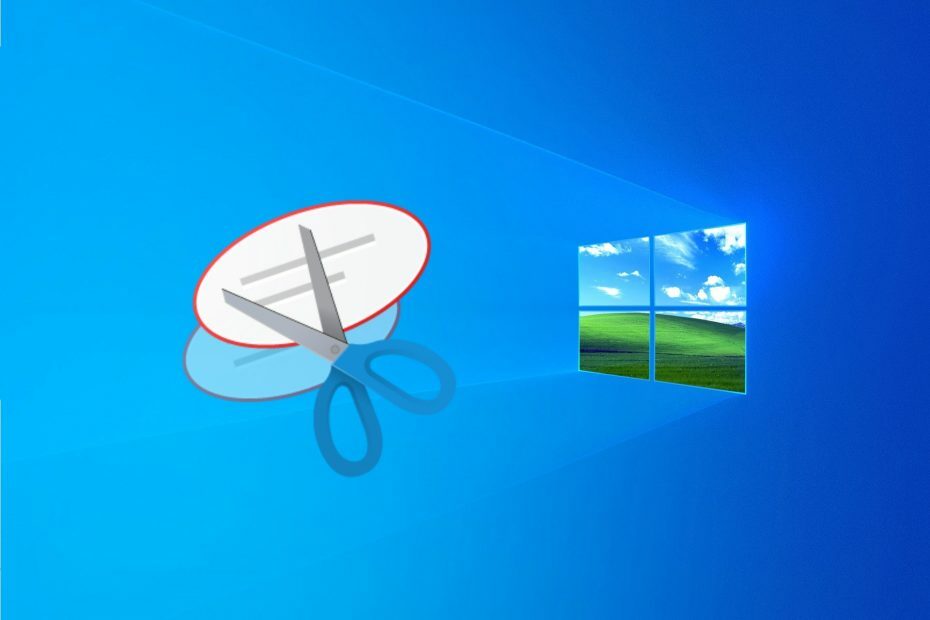Windowsに存在するローカルディスクドライブ(C、Dなど)は、実際にはハードディスクの論理パーティションです。 これは、ハードディスクを論理構造に物理的に分割したものであり、通常、古いバージョンのWindowsの「マイコンピュータ」とWindowsPCの「このPC」で見られます。
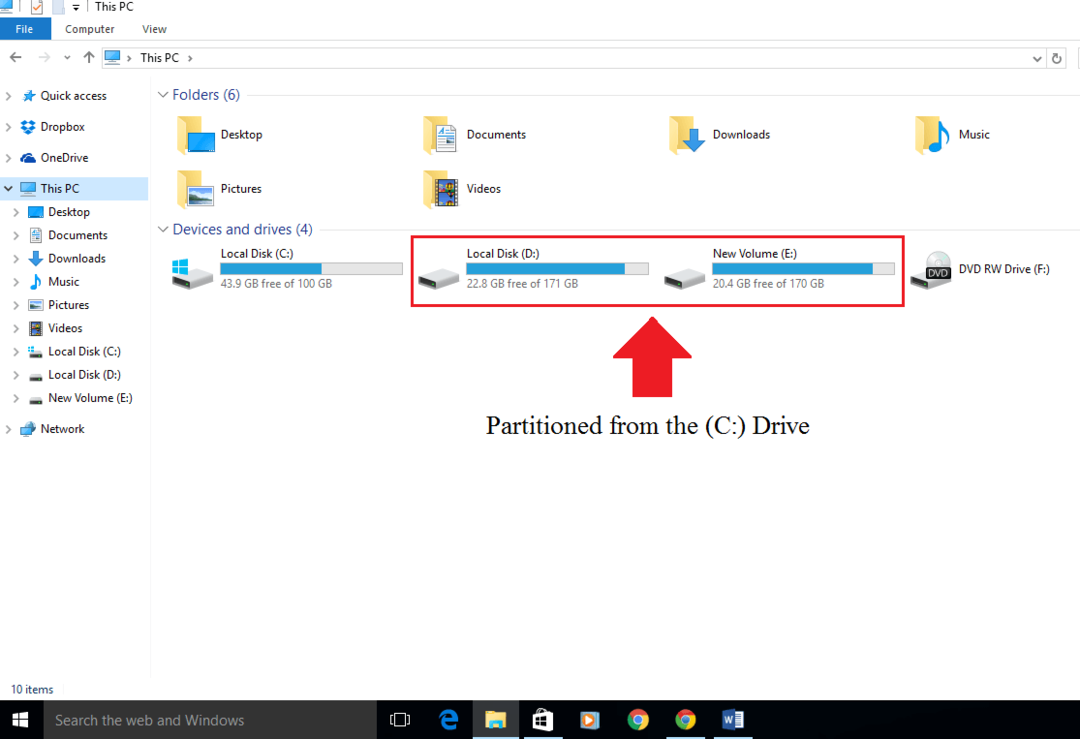
ディスクパーティションは、特定のファイルを異なるディスクに保存する場合に役立ちます。 これにより、ユーザーはどのファイルがどのドライブにあるかを知ることができます。
また読む: – eWindowsPCでパーティションを作成する最も簡単な方法
この記事では、次の方法に関する特定の手順に従います。 Windows10でパーティションを削除します。
ステップ1:
Windowsタスクバーに固定されている「ファイルエクスプローラー」アイコンをクリックします。
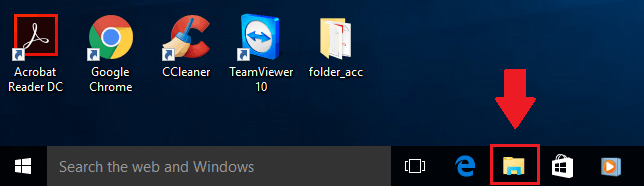
ステップ2:
画面の左隅にある「このPC」を探します。 「このPC」を右クリックし、「管理」をクリックします。 「コンピュータの管理」ウィンドウが開きます。
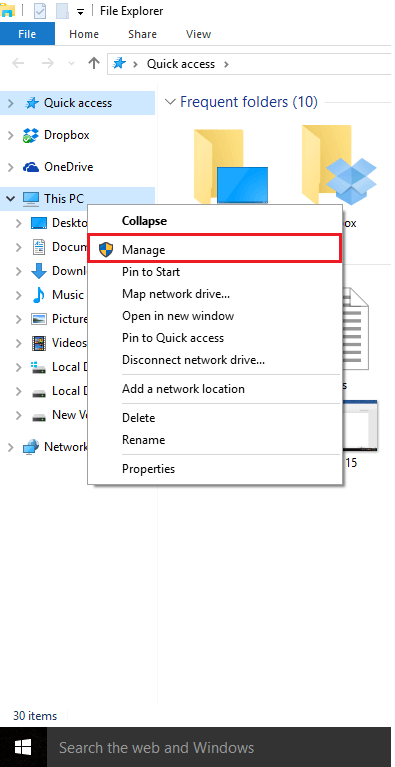
ステップ3:
画面の左隅で、「ストレージ」を探します。 「ストレージ」セクションで、「ディスク管理」をクリックします。
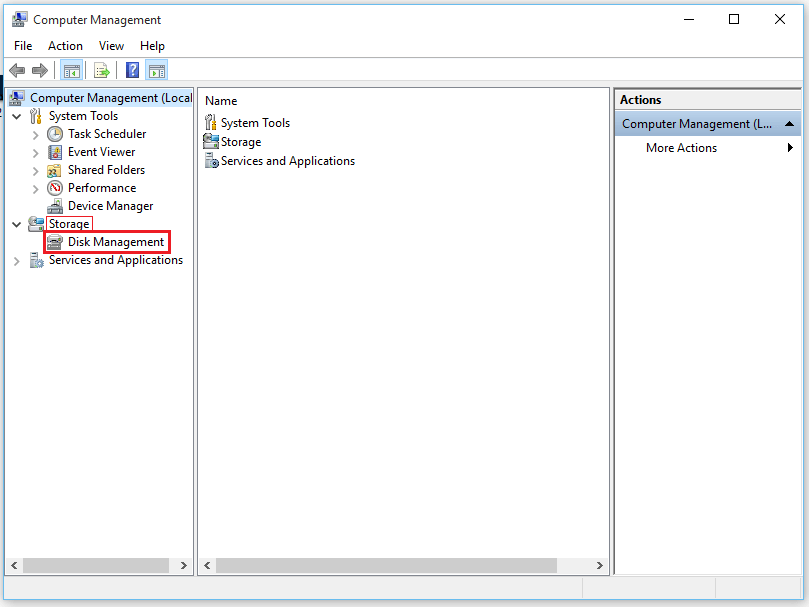
ディスク管理には、ボリューム(ディスク)名、レイアウト、ボリュームタイプ、ファイルシステム、ディスクのヘルスステータスなどの重要な数値が一覧表示されます。
ステップ4:
ディスクの管理の下部で、削除するハードドライブを選択します。 選択したハードドライブを右クリックし、「ボリュームの削除」をクリックします。
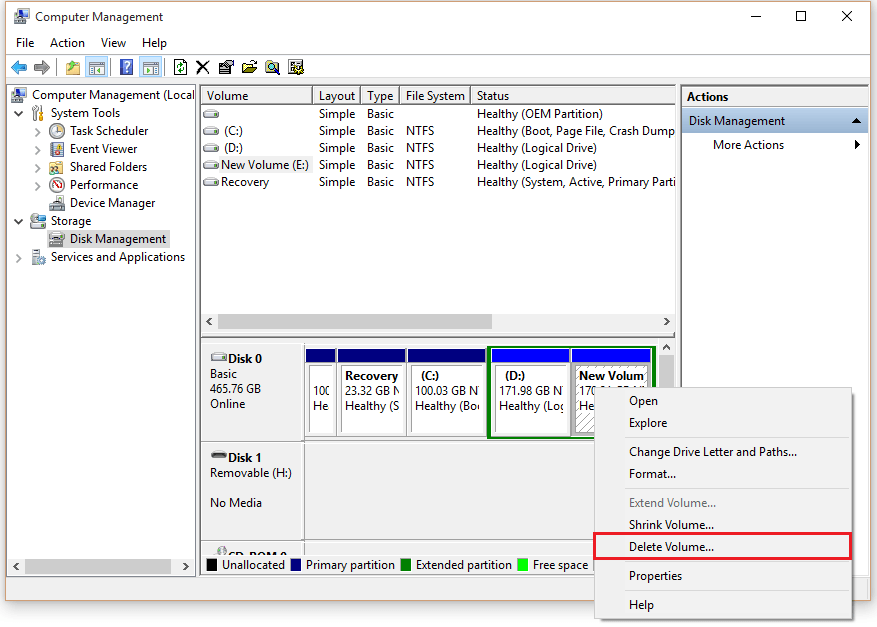
ステップ5:
画面に確認ダイアログボックスが表示され、「このボリュームを削除すると、そのボリューム上のすべてのデータが消去されます。 削除する前に、保持したいデータをバックアップしてください。 続けますか?"
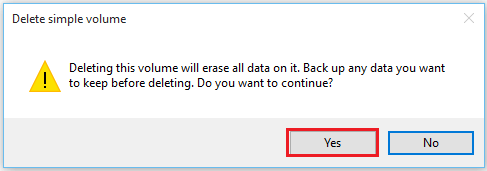
「OK」をクリックして変更を適用します。
注:ディスクを削除すると、ディスクのサイズが「未割り当て」として表示されます。 このメモリは、別のディスクにマージすることで割り当てることができます。